Hirdetés
Frusztráló az, ha az egérre duplán kattint, amikor nem akarja. Ez egészhez vezethet számos egérprobléma amikor az egyszerű műveletek, például a kiválasztáshoz való kattintás, a fájlok húzása és más, nem viselkednek úgy, ahogy elvárják. Ha problémája van, futtasson néhány gyors hibaelhárítást, hogy megnézze, hol van a probléma.
1. Ellenőrizze, hogy engedélyezve van-e az egyszeri kattintás
Lehet, hogy a probléma egy egyszerű lehetőség a Windows rendszerben, amelyet tévedésből engedélyezte. Nyissa meg a File Explorer ablakot, majd a Kilátás fülre, kattintson a gombra Opciók. A Tábornok lapon, akkor megjelenik egy Kattintson az elemekre az alábbiak szerint fejléc.

Az alapértelmezett viselkedés: Kattintson duplán az elem megnyitásához (kattintással válassza ki). Ha van Egyetlen kattintással nyithat meg egy elemet kiválasztva, csak egyszer kell egy mappára kattintania annak megnyitásához.
Ha ezt az opciót kikapcsolja, akkor azt gondolhatja, hogy az egér fizikailag duplán kattint, amikor valóban szoftver opció.
2. Próbáljon ki egy másik egeret
Ha a probléma nem a fenti egyszerű megoldás volt, akkor ellenőriznie kell, hogy az egér hibás-e. Ennek teszteléséhez csatlakoztassa az aktuális egérét egy másik számítógéphez, vagy csatlakoztasson egy másik egeret a jelenlegi számítógépéhez.
Ha az egér továbbra is hibásan viselkedik egy másik számítógépen, ez jó jel azt, hogy hibás. Ha kipróbál egy másik egeret ugyanazon a számítógépen, és nincs hibája, ez egy másik jel, amely szerint az eredeti egér hibás.
3. Telepítse újra az egérmeghajtókat
Érdemes megkísérelni eltávolítani a jelenlegi egérmeghajtót, és hagyja, hogy a Windows újratelepítse. Ehhez kattintson a jobb gombbal a Start gombra, és válassza a lehetőséget Eszközkezelő. Bontsa ki a Egerek és más mutatóeszközök kattintson a jobb egérgombbal. Választ Távolítsa el az eszközt, majd indítsa újra a számítógépet.
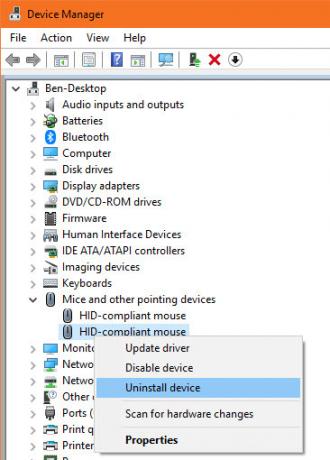
Vegye figyelembe, hogy ezt követően az egér használata nélkül navigálnia kell az újraindítás parancshoz. Koppintson a Windows kulcs, majd nyomja meg a gombot Tab amíg a bal oldali ikoncsoportra nem koncentrál. Használja a nyilakat és Belép válassza ki a bekapcsológombot, majd Újrakezd.
Amikor a számítógép újraindul, a Windows automatikusan újratelepíti az illesztőprogramot. Ez rendben van az alapvető egereknél, de valószínűleg meg kell tennie manuálisan telepítse a megfelelő illesztőprogramot ha van egy csúcstechnikai játék egér. További tippeket nézze meg a Windows 10 egérrel kapcsolatos problémák kijavítása Az egér nem működik a Windows 10 rendszerben? Az egérproblémák megoldásaMegállt az egér működése, és nem tudod kitalálni, miért? Így oldhatja meg az egérproblémákat a Windows 10 rendszerben. Olvass tovább .
Ben a MakeUseOf szerkesztőhelyettese és szponzorált postamenedzsere. B.S. a számítógépes információs rendszerekben a Grove City College-ban, ahol a Cum Laude diplomát szerezte, és főiskolai kitüntetésével. Szereti mások segítségét, és szenvedélyesen játszik videojátékokat.

